BlueOcean 概念
- 提供了一套可视化操作界面来帮助创建、编辑 Pipeline 任务
- 它为开发人员提供了更具乐趣的Jenkins使用方式
- 实现了一种全新的、现代风格的用户界面
- 有助于任何规模的团队实现持续交付
BlueOcean 特性
- 流水线编辑器:是一种直观并可视化的流水线编辑器
- 流水线的可视化:对流水线的可视化表示
- 流水线的诊断:即刻定位任务问题
- 个性化仪表盘:用户可以自定义仪表盘,只显示与自身相关的流水线
BlueOcean 安装
- 需要在 Jenkins plugin 中安装 BlueOcean
- Manage Jenkins → Manage Plugins
- Demo
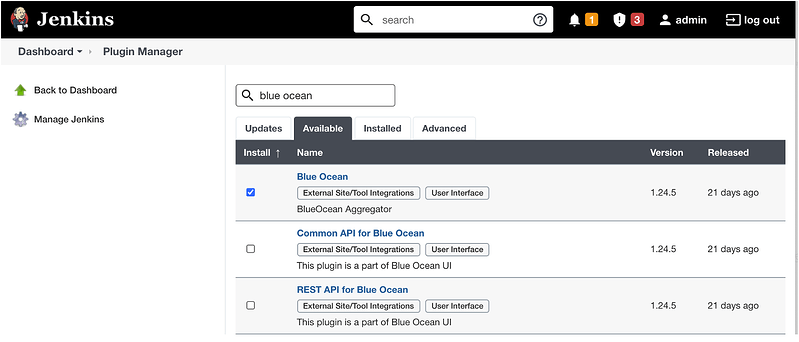
Blue Ocean 创建Pipeline
打开 Blue Ocean,单击New Pipeline 创建新的流水线
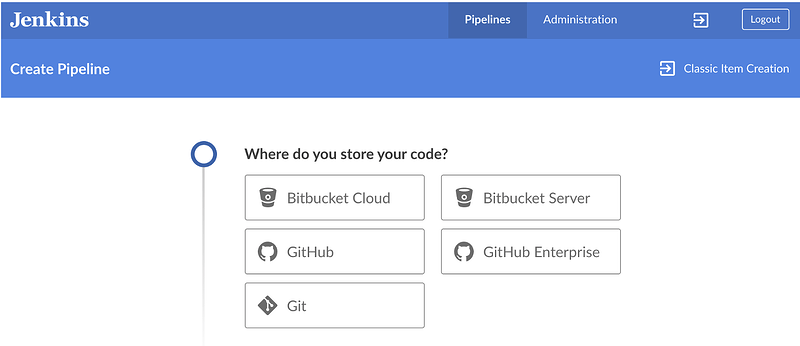
选择 GitHub,创建 Access Token
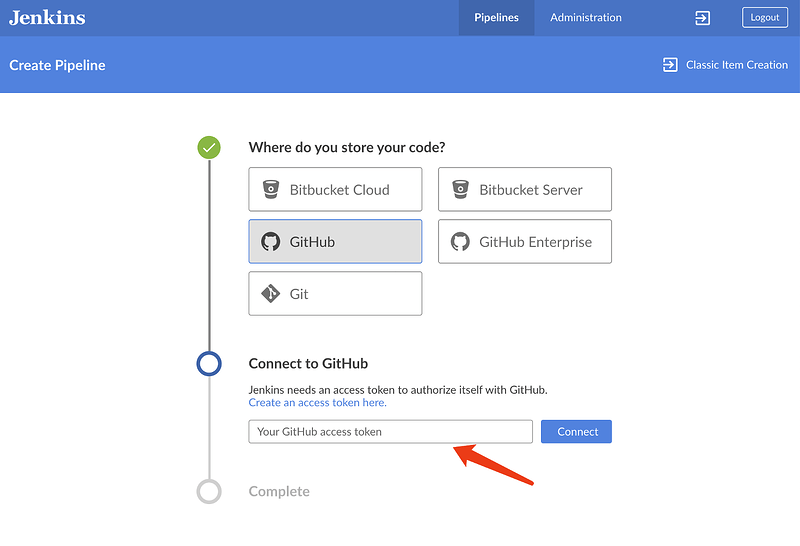
打开GitHub ,进入 Settings → Developer Settings → Personal access tokens,创建一个新的 Access Token
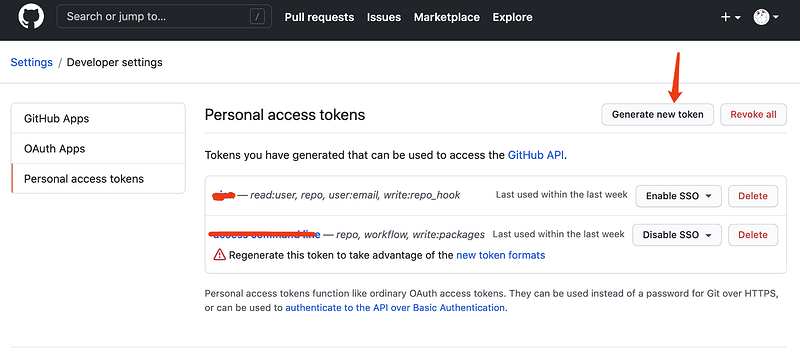
将新创建的Access token 填入Blue Ocean,单击 Connect 按钮,连接Github代码库
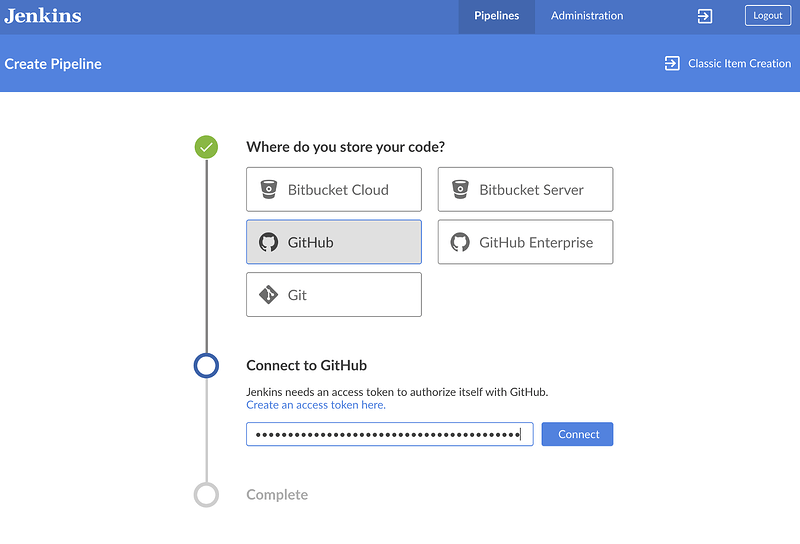
如果你的GitHub 账户加入了多个Organization ,在完成授权访问之后需要选择Pipeline 项目所在的组织
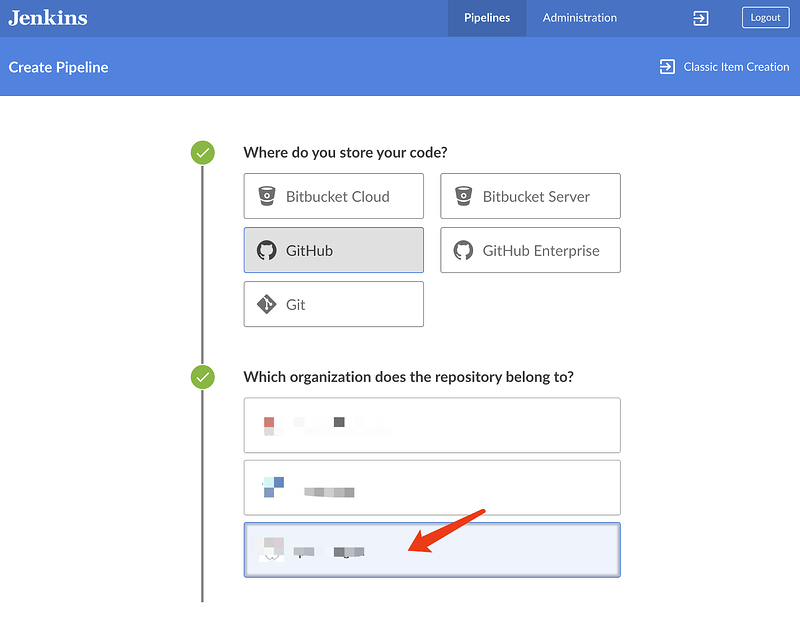
找到Pipeline 项目,完成创建Pipeline 流程
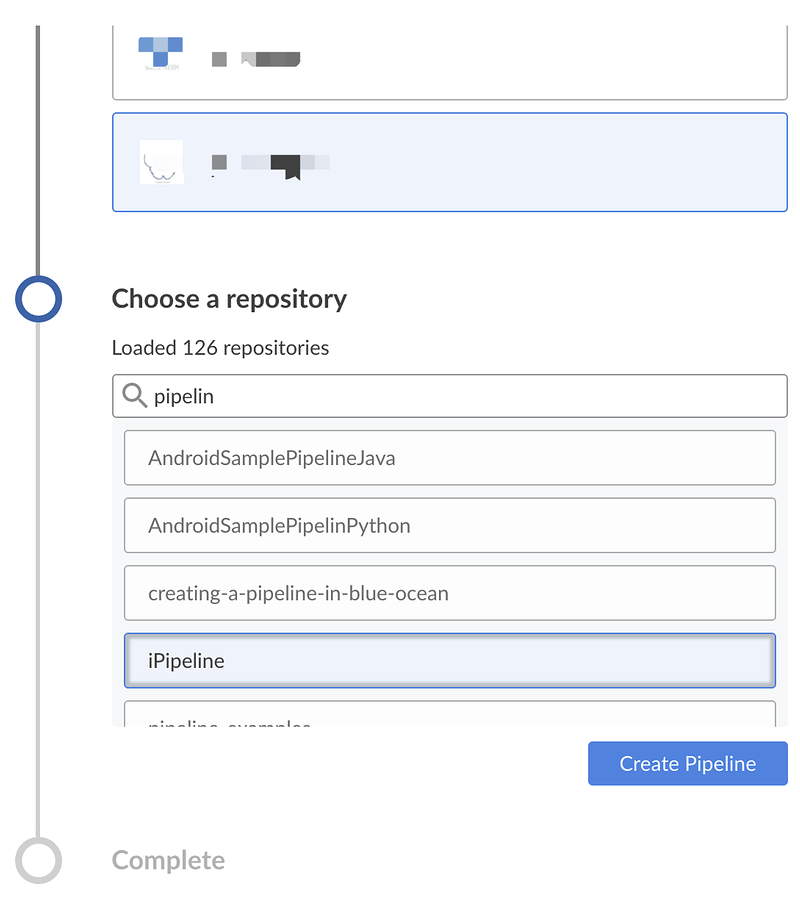
创建好Pipeline任务之后,就可以运行Pipeline,等待运行结果
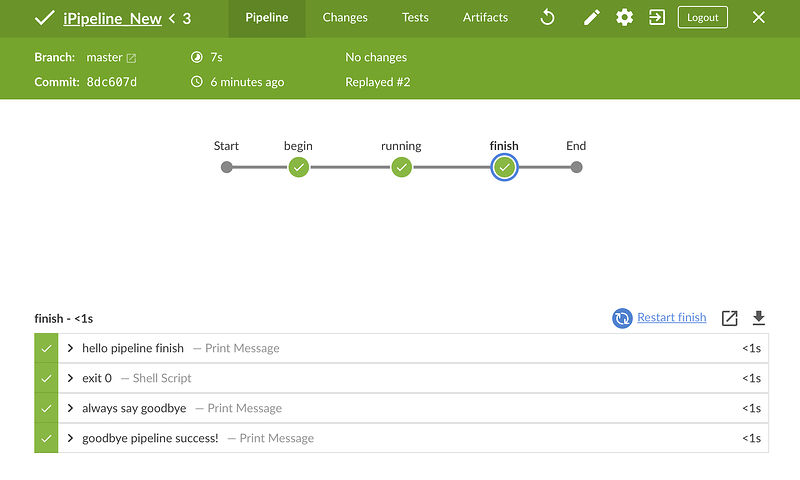
Demo: BlueOcean 创建Pipeline
Blue Ocean 编辑Pipeline
在BlueOcean中可以对PipeLine进行可视化编辑
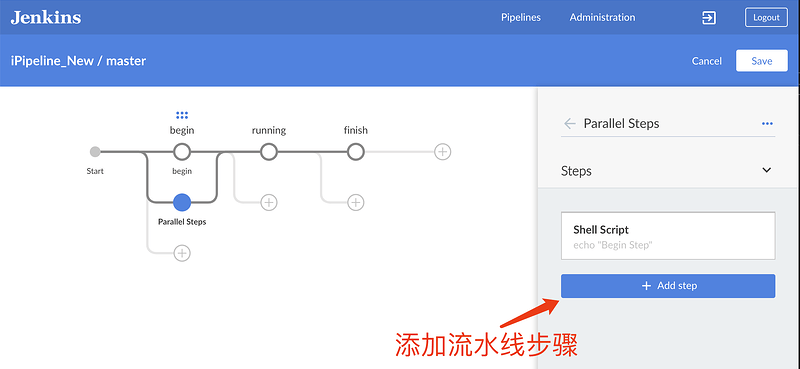
Demo: BlueOcean可视化编辑Pipeline
本章小结
- BlueOcean 图形化Pipeline工具
- BlueOcean Plugin
- 代码库直接创建
- 图形化编辑工具





















 702
702

 被折叠的 条评论
为什么被折叠?
被折叠的 条评论
为什么被折叠?








